VMware中centos7無法共享文件夾的問題
阿新 • • 發佈:2018-09-27
掛載 pass http term 打開 mage com 安裝 water 在安裝虛擬機VMware之後安裝系統想要把windows的目錄共享在centos下面,但是我們按照centos6的掛在方法發現不管用.在網上找了半天才知道centos7的VMware tools和centos6的不一樣,需要重新再安裝一次,用yum安裝,而不是在VMware軟件裏面安裝!!
我們可以用命令查看共享的文件夾

1.先安裝VMware軟件裏VMwareTools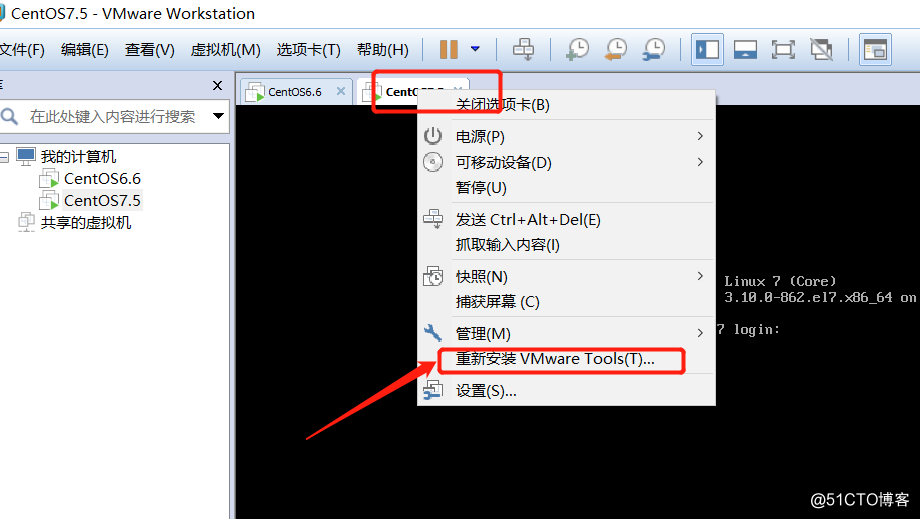
沒安裝過的,點擊安裝,我的已經安裝過了
然後掛載鏡像
[root@centos7 ~]# mkdir /dvd [root@centos7 ~]# mount /dev/cdrom /dvd mount: /dev/sr0 is write-protected, mounting read-only [root@centos7 ~]# cd /dvd/ [root@centos7 dvd]# ls manifest.txt run_upgrader.sh VMwareTools-10.2.5-8068393.tar.gz vmware-tools-upgrader-32 vmware-tools-upgrader-64 [root@centos7 dvd]# cp VMwareTools-10.2.5-8068393.tar.gz /root/ [root@centos7 dvd]# cd /root/ [root@centos7 ~]# tar xf VMwareTools-10.2.5-8068393.tar.gz [root@centos7 ~]# cd vmware-tools-distrib/ [root@centos7 vmware-tools-distrib]# ./vmware-install.pl
然後一直回車就行
2.系統下安裝vmtools:
安裝相關軟件包
yum install open-vm-tools *headers perl gcc make kernel-devel -y安裝完成就關閉系統,配置共享文件夾
3.配置VMware
右擊虛擬機,點擊配置,點擊選項,如圖所示: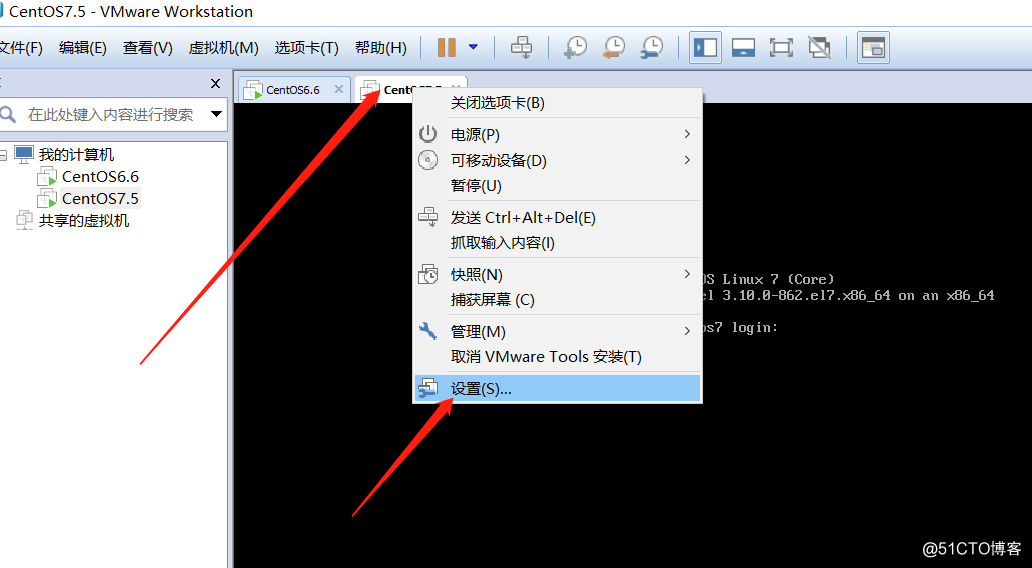
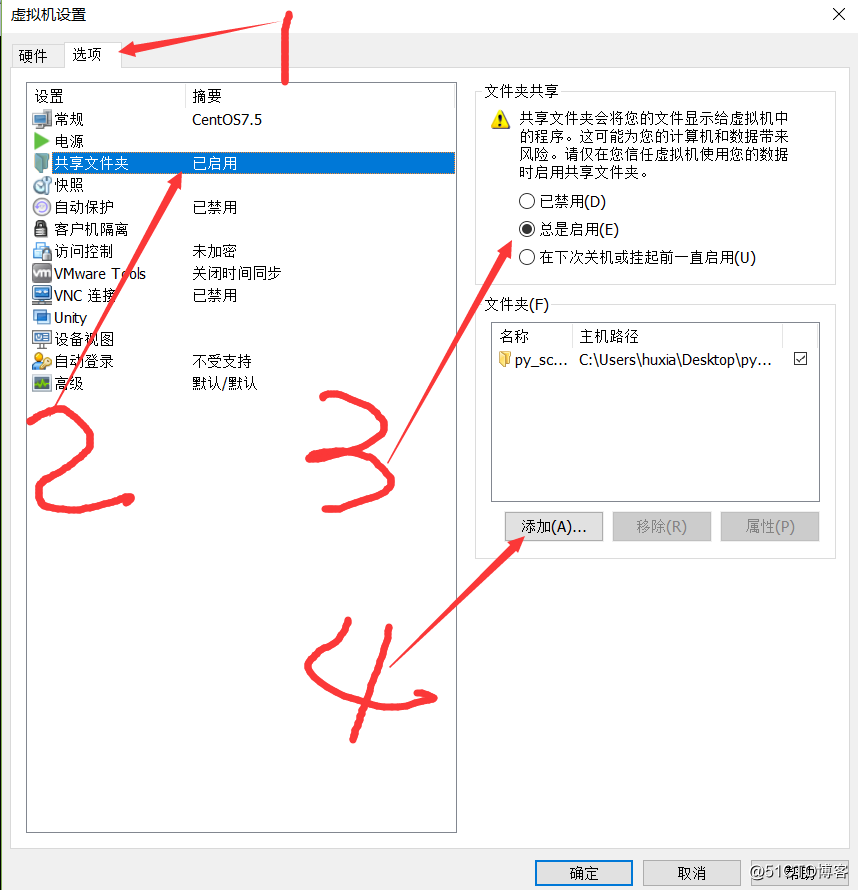
點擊瀏覽,選擇你要共享的文件夾,然後下一步就完成了
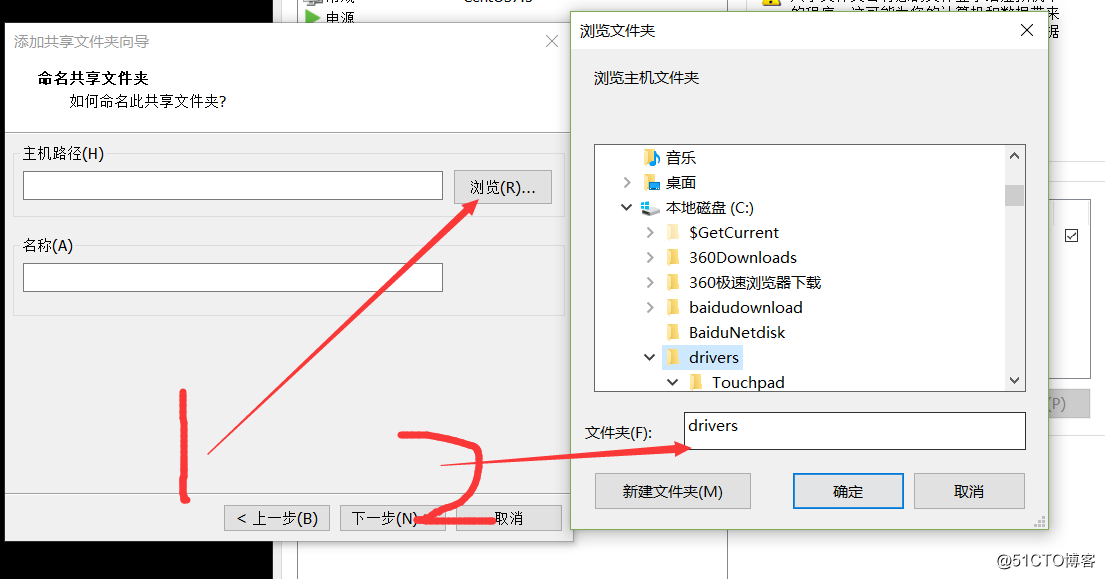
4.配置完成了,啟動系統就可以看到共享的文件夾/mnt/hgfs
記住:/mnt/hgfs這個文件夾不是手動創建的,是安裝完成vmtools後產生的!
我們進入這個文件夾,但是並沒有我們想要的共享文件夾,hgfs是空的,這是應為我們沒有掛載.這裏不像是centos6,給我們自動掛載的!
我們可以用命令查看共享的文件夾
vmware-hgfsclient
5.然後掛載就可以使用了
mount -t vmhgfs .host:/py_script /mnt/hgfs
如果出現:Error: cannot mount filesystem: No such device這樣的報錯
則再運行vmhgfs-fuse .host:/py_script /mnt/hgfs,往往就成功了(前提是VMware Tools安裝已成功)
到此為止,可以正常使用共享文件夾了,但每次都要重新mount掛載一次,所以設置為啟動後自動掛載:
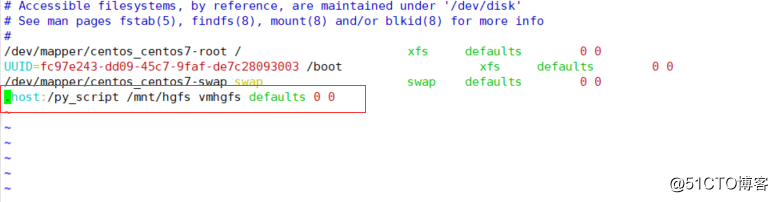
進入/mnt/hgfs下面就有文件了
註:別的博客寫可以放在/etc/fstab裏面,但是我這樣寫不知道有沒有問題,我這樣寫重啟的時候報錯了報錯如下:
welcome to emergency mode!:after logging in ,type “journalctl -xb” to view system logs,“systemctl reboot” to reboot ,“systemctl default” to try again to boot into default mode。 give root password for maintenance (?? Control-D???)
因此我就把這個掛載的卸載了開機啟動文件裏面:
echo "vmhgfs-fuse .host:/py_script /mnt/hgfs" >> /etc/rc.d/rc.local這樣就沒問題了
VMware中centos7無法共享文件夾的問題
